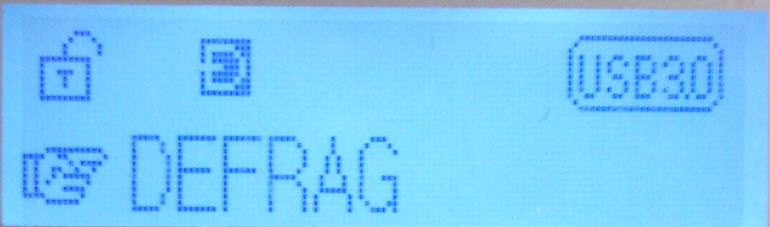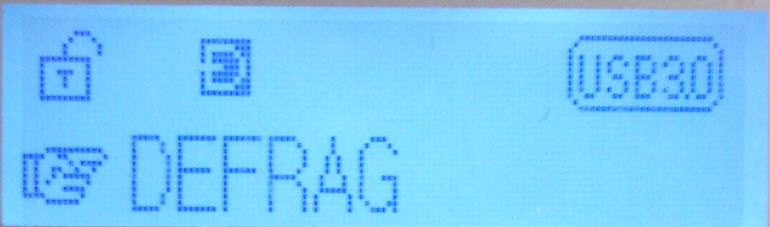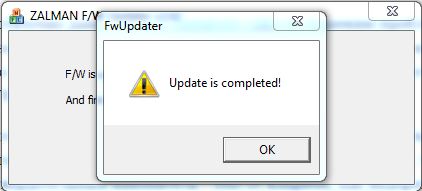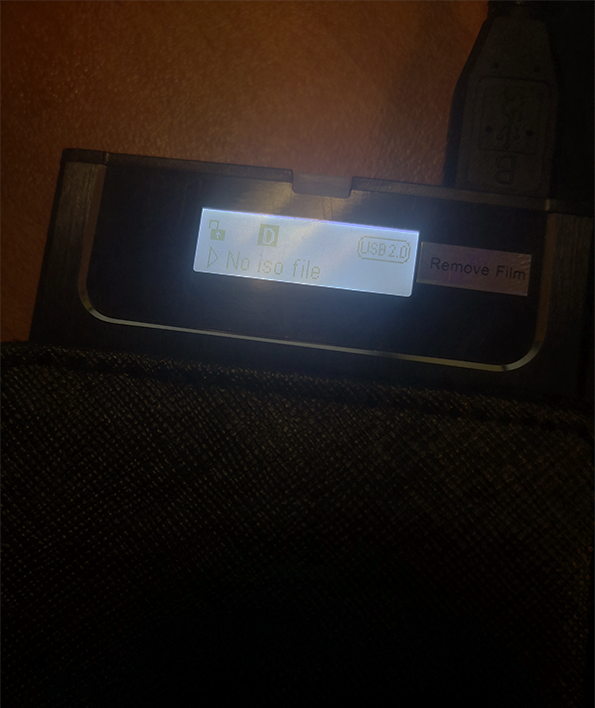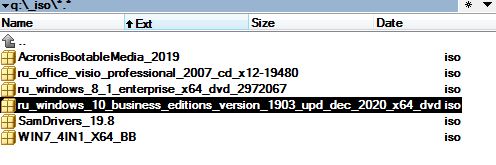Error 15 — на диске обнаружены повреждённые сектора.
Error 23 — повреждена файловая система, необходимо запустить проверку диска.
1st Partition : 0 > Partition is not set — диск не разбит на разделы или же файловая система первого раздела не совпадает с типом прошивки.
1st Partition : 5 > ZM-VE200 Hard Disk have extended partition — жёсткий диск содержит расширенный раздел. Отформатируйте его согласно типу прошивки.
1st Partition : 6 > ZM-VE200 Hard Disk is formatted as FAT — раздел отформатирован в FAT (не в FAT32). Отформатируйте его согласно типу прошивки.
1st Partition : 7 > ZM-VE200 Hard disk is formatted as NTFS — прошивка FAT не поддерживает NTFS. Отформатируйте раздел в FAT32 или exFAT.
1st Partition : C > ZM-VE200 Hard Disk is formatted as FAT32 — прошивка NTFS не поддерживает FAT32. Отформатируйте раздел в NTFS.
1st Partition : F > Extended partition — логические и расширенные разделы не поддерживаются, создайте раздел, как основной.
1st Partition : FF > ZM-VE200 Hard Disk is formatted as exFAT — эта прошивка не поддерживает exFAT. Отформатируйте раздел в NTFS.
1st Partition: EE : MBR area is existed after EFI header — создайте новый и удалите старый раздел в «Управлении дисками». Если не помогло, попробуйте выполнить инициализацию. Это займёт какое-то время, наберитесь терпения.
NO _ISO — не найдена папка _ISO или _iso на первом разделе.
NO — DISC — в папке _ISO не найдены файлы с допустимыми расширениями (ISO, IMA, DSK, RMD).
TOO Many FILES — в корне папки _ISO (и в любой другой папке, которая находится внутри _ISO) может содержаться не более 32 объектов (файлов + папок).
ALREADY HIT — данный файл уже был выбран для эмуляции, загружен и эмулируется.
vDISK LIMIT — бокс может одновременно эмулировать не более 4 виртуальных дискет.
DEFRAG!! — скорее всего, раздел отформатирован в NTFS и файл образа, который вы пытаетесь эмулировать, фрагментирован. Необходимо дефрагментировать раздел или, как минимум, этот файл образа. Если дефрагментация не помогает, то скорее всего это так называемый sparse-файл. Такой файл может получиться, например, в результате загрузки торрента. Копирование и удаление оригинала (не перемещение!) этого файла должно решить проблему.
Если сообщение вида 1st Partition : XX не соответствует указанным выше, то оно может указывать на тип неподдерживаемого раздела:
00 Empty
01 DOS 12-bit FAT
02 XENIX root
03 XENIX /usr
04 DOS 3.0+ 16-bit FAT (up to 32M)
05 DOS 3.3+ Extended Partition
06 DOS 3.31+ 16-bit FAT (over 32M)
07 OS/2 IFS (e. g., HPFS)
07 Windows NT NTFS
07 exFAT
07 Advanced Unix
07 QNX2.x pre-1988 (see below under IDs 4d-4f)
08 OS/2 (v1.0-1.3 only)
08 AIX boot partition
08 SplitDrive
08 Commodore DOS
08 DELL partition spanning multiple drives
08 QNX 1.x and 2.x («qny»)
09 AIX data partition
09 Coherent filesystem
09 QNX 1.x and 2.x («qnz»)
0a Coherent swap partition
0a OPUS
0b WIN95 OSR2 FAT32
0c WIN95 OSR2 FAT32, LBA-mapped
0e WIN95: DOS 16-bit FAT, LBA-mapped
0f WIN95: Extended partition, LBA-mapped
10 OPUS (?)
11 Hidden DOS 12-bit FAT
11 Leading Edge DOS 3.x logically sectored FAT
12 Configuration/diagnostics partition
14 Hidden DOS 16-bit FAT =32M
17 Hidden IFS (e. g., HPFS)
18 AST SmartSleep Partition
19 Unused
1b Hidden WIN95 OSR2 FAT32
1c Hidden WIN95 OSR2 FAT32, LBA-mapped
1e Hidden WIN95 16-bit FAT, LBA-mapped
20 Unused
21 Reserved
21 Unused
22 Unused
23 Reserved
24 NEC DOS 3.x
26 Reserved
27 PQservice
27 Windows RE hidden partition
27 MirOS partition
27 RouterBOOT kernel partition
2a AtheOS File System (AFS)
2b SyllableSecure (SylStor)
31 Reserved
32 NOS
33 Reserved
34 Reserved
35 JFS on OS/2 or eCS
36 Reserved
38 THEOS ver 3.2 2gb partition
39 Plan 9 partition
39 THEOS ver 4 spanned partition
3a THEOS ver 4 4gb partition
3b THEOS ver 4 extended partition
3c PartitionMagic recovery partition
3d Hidden NetWare
40 Venix 80286
40 PICK
41 Linux/MINIX (sharing disk with DRDOS)
41 Personal RISC Boot
41 PPC PReP (Power PC Reference Platform) Boot
42 Linux swap (sharing disk with DRDOS)
42 SFS (Secure Filesystem)
42 Windows 2000 dynamic extended partition marker
43 Linux native (sharing disk with DRDOS)
44 GoBack partition
45 Boot-US boot manager
45 Priam
45 EUMEL/Elan
46 EUMEL/Elan
47 EUMEL/Elan
48 EUMEL/Elan
4a Mark Aitchison’s ALFS/THIN lightweight filesystem for DOS
4a AdaOS Aquila (Withdrawn)
4c Oberon partition
4d QNX4.x
4e QNX4.x 2nd part
4f QNX4.x 3rd part
4f Oberon partition
50 OnTrack Disk Manager (older versions) RO
50 Lynx RTOS
50 Native Oberon (alt)
51 OnTrack Disk Manager RW (DM6 Aux1)
51 Novell
52 CP/M
52 Microport SysV/AT
53 Disk Manager 6.0 Aux3
54 Disk Manager 6.0 Dynamic Drive Overlay (DDO)
55 EZ-Drive
56 Golden Bow VFeature Partitioned Volume.
56 DM converted to EZ-BIOS
56 AT&T MS-DOS 3.x logically sectored FAT.
57 DrivePro
57 VNDI Partition
5c Priam EDisk
61 SpeedStor
63 Unix System V (SCO, ISC Unix, UnixWare, …), Mach, GNU Hurd
64 PC-ARMOUR protected partition
64 Novell Netware 286, 2.xx
65 Novell Netware 386, 3.xx or 4.xx
66 Novell Netware SMS Partition
67 Novell
68 Novell
69 Novell Netware 5+, Novell Netware NSS Partition
6e ??
70 DiskSecure Multi-Boot
71 Reserved
72 V7/x86
73 Reserved
74 Reserved
74 Scramdisk partition
75 IBM PC/IX
76 Reserved
77 M2FS/M2CS partition
77 VNDI Partition
78 XOSL FS
7e Unused
7f Unused
80 MINIX until 1.4a
81 MINIX since 1.4b, early Linux
81 Mitac disk manager
82 Prime
82 Solaris x86
82 Linux swap
83 Linux native partition
84 OS/2 hidden C: drive
84 Hibernation partition
85 Linux extended partition
86 Old Linux RAID partition superblock
86 FAT16 volume set
87 NTFS volume set
88 Linux plaintext partition table
8a Linux Kernel Partition (used by AiR-BOOT)
8b Legacy Fault Tolerant FAT32 volume
8c Legacy Fault Tolerant FAT32 volume using BIOS extd INT 13h
8d Free FDISK 0.96+ hidden Primary DOS FAT12 partition
8e Linux Logical Volume Manager partition
90 Free FDISK 0.96+ hidden Primary DOS FAT16 partition
91 Free FDISK 0.96+ hidden DOS extended partition
92 Free FDISK 0.96+ hidden Primary DOS large FAT16 partition
93 Hidden Linux native partition
93 Amoeba
94 Amoeba bad block table
95 MIT EXOPC native partitions
96 CHRP ISO-9660 filesystem
97 Free FDISK 0.96+ hidden Primary DOS FAT32 partition
98 Free FDISK 0.96+ hidden Primary DOS FAT32 partition (LBA)
98 Datalight ROM-DOS Super-Boot Partition
99 DCE376 logical drive
9a Free FDISK 0.96+ hidden Primary DOS FAT16 partition (LBA)
9b Free FDISK 0.96+ hidden DOS extended partition (LBA)
9e ForthOS partition
9f BSD/OS
a0 Laptop hibernation partition
a1 Laptop hibernation partition
a1 HP Volume Expansion (SpeedStor variant)
a3 HP Volume Expansion (SpeedStor variant)
a4 HP Volume Expansion (SpeedStor variant)
a5 BSD/386, 386BSD, NetBSD, FreeBSD
a6 OpenBSD
a6 HP Volume Expansion (SpeedStor variant)
a7 NeXTStep
a8 Mac OS-X
a9 NetBSD
ab Mac OS-X Boot partition
ab GO! partition
ae ShagOS filesystem
af ShagOS swap partition
af MacOS X HFS
b0 BootStar Dummy
b1 HP Volume Expansion (SpeedStor variant)
b1 QNX Neutrino Power-Safe filesystem
b2 QNX Neutrino Power-Safe filesystem
b3 HP Volume Expansion (SpeedStor variant)
b3 QNX Neutrino Power-Safe filesystem
b4 HP Volume Expansion (SpeedStor variant)
b6 HP Volume Expansion (SpeedStor variant)
b6 Corrupted Windows NT mirror set (master), FAT16 file system
b7 Corrupted Windows NT mirror set (master), NTFS file system
b7 BSDI BSD/386 filesystem
b8 BSDI BSD/386 swap partition
bb Boot Wizard hidden
bc Acronis backup partition
be Solaris 8 boot partition
bf New Solaris x86 partition
c0 CTOS
c0 REAL/32 secure small partition
c0 NTFT Partition
c0 DR-DOS/Novell DOS secured partition
c1 DRDOS/secured (FAT-12)
c2 Unused
c2 Hidden Linux
c3 Hidden Linux swap
c4 DRDOS/secured (FAT-16, < 32M) c5 DRDOS/secured (extended) c6 DRDOS/secured (FAT-16, >= 32M)
c6 Windows NT corrupted FAT16 volume/stripe set
c7 Windows NT corrupted NTFS volume/stripe set
c7 Syrinx boot
c8 Reserved for DR-DOS 8.0+
c9 Reserved for DR-DOS 8.0+
ca Reserved for DR-DOS 8.0+
cb DR-DOS 7.04+ secured FAT32 (CHS)
cc DR-DOS 7.04+ secured FAT32 (LBA)
cd CTOS Memdump
ce DR-DOS 7.04+ FAT16X (LBA)
cf DR-DOS 7.04+ secured EXT DOS (LBA)
d0 REAL/32 secure big partition
d0 Multiuser DOS secured partition
d1 Old Multiuser DOS secured FAT12
d4 Old Multiuser DOS secured FAT16 =32M
d8 CP/M-86
da Non-FS Data
da Powercopy Backup
db Digital Research CP/M, Concurrent CP/M, Concurrent DOS
db CTOS (Convergent Technologies OS -Unisys)
db KDG Telemetry SCPU boot
dd Hidden CTOS Memdump
de Dell PowerEdge Server utilities (FAT fs)
df DG/UX virtual disk manager partition
df BootIt EMBRM
e0 Reserved by STMicroelectronics for a filesystem called ST AVFS.
e1 DOS access or SpeedStor 12-bit FAT extended partition
e3 DOS R/O or SpeedStor
e4 SpeedStor 16-bit FAT extended partition < 1024 cyl. e5 Tandy MSDOS with logically sectored FAT e6 Storage Dimensions SpeedStor e8 LUKS eb BeOS BFS ec SkyOS SkyFS ee Indication that this legacy MBR is followed by an EFI header ef Partition that contains an EFI file system f0 Linux/PA-RISC boot loader f1 Storage Dimensions SpeedStor f2 DOS 3.3+ secondary partition f3 Reserved f4 SpeedStor large partition f4 Prologue single-volume partition f5 Prologue multi-volume partition f6 Storage Dimensions SpeedStor f7 DDRdrive Solid State File System f9 pCache fa Bochs fb VMware File System partition fc VMware Swap partition fe SpeedStor > 1024 cyl.
fe LANstep
fe IBM PS/2 IML (Initial Microcode Load) partition, located at the end of the disk
fe Windows NT Disk Administrator hidden partition
ff Xenix Bad Block Table
Твитнуть
Поделиться
Поделиться
Отправить
Обновлено 01.07.2018
Коды ошибок Zalman ZM-VE400-01
Всем привет, рад что вы заглянули на лучший IT блог страны pyatilistnik.org. Сегодня хочу рассказать, про коды ошибок Zalman ZM-VE400. Так как в ходе эксплуатации у железки они тоже присутствуют.Благодаря им вы сможете понимать, что не так с коробкой, и как решить ту или иную проблему, а они уж поверьте точно появятся в ходе эксплуатации. В любом случае данный список, мне необходим как минимум раз в год, так, что сохраню и для себя еще.
Список ошибок Zalman ZM-VE400
Ниже я постарался собрать весь список ошибок и предупреждений, с которым я сталкивался в своей практике с коробкой Zalman ZM-VE400.
Error 15 — на диске обнаружены поврежденные сектора.
Error 23 — повреждена файловая система, необходимо запустить проверку диска.
1st Partition : 0 > Partition is not set — диск не разбит на разделы или же файловая система первого раздела не совпадает с типом прошивки.
1st Partition : 5 > ZM-VE200 Hard Disk have extended partition — жесткий диск содержит расширенный раздел. Отформатируйте его согласно типу прошивки.
1st Partition : 6 > ZM-VE200 Hard Disk is formatted as FAT — раздел отформатирован в FAT (не в FAT32). Отформатируйте его согласно типу прошивки.
1st Partition : 7 > ZM-VE200 Hard disk is formatted as NTFS — прошивка FAT не поддерживает NTFS. Отформатируйте раздел в FAT32 или exFAT.
1st Partition : C > ZM-VE200 Hard Disk is formatted as FAT32 — прошивка NTFS не поддерживает FAT32. Отформатируйте раздел в NTFS.
1st Partition : F > Extended partition — логические и расширенные разделы не поддерживаются, создайте раздел, как основной.
1st Partition : FF > ZM-VE200 Hard Disk is formatted as exFAT — эта прошивка не поддерживает exFAT. Отформатируйте раздел в NTFS.
1st Partition: EE : MBR area is existed after EFI header — создайте новый и удалите старый раздел в “Управлении дисками”. Если не помогло, попробуйте выполнить инициализацию. Это займет какое-то время, наберитесь терпения.
NO _ISO — не найдена папка _ISO или _iso на первом разделе.
NO — DISC — в папке _ISO не найдено файлов с допустимыми расширениями (.iso, .ima, .dsk, .rmd).
TOO Many FILES — в корне папки _ISO (и в любой другой папке, которая находится внутри _ISO) может содержаться не более 32 объектов (файлов + папок).
ALREADY HIT — данный файл уже был выбран для эмуляции, загружен и эмулируется.
vDISK LIMIT — бокс может одновременно эмулировать не более 4 виртуальных дискет.
Коды ошибок Zalman ZM-VE400
DEFRAG!! — скорее всего, раздел отформатирован в NTFS и файл образа, который вы пытаетесь эмулировать, фрагментирован. Необходимо дефрагментировать раздел или, как минимум, этот файл образа. Если дефрагментация не помогает, то скорее всего это так называемый sparse файл. Такой файл может получиться, например, в результате загрузки торрента. Копирование и удаление оригинала (не перемещение!) этого файла должно решить проблему. Также в новых версиях прошивки фрагментация не мешает монтированию образа.
Вот такой вот полезный список. Хочу отметить, что он не окончательный и вы легко сможете столкнуть с другими кодами ошибок. Материал сайта pyatilistnik.org
28 июня 2016
Многие системные администраторы используют в своей работе специальное оборудование и программное обеспечение для диагностики и восстановления работоспособности компьютера. Например, чтобы убедиться в корректности функционирования оперативной памяти, они используют программу, ставшую де факто стандартом в области тестирования ОЗУ – memtest86, которая может быть установлена на USB флеш-карту, на CD-диск и даже дискету.
В случае, когда подобных диагностических программ не одна и не две, становится экономически не выгодно иметь для каждой из них отдельный накопитель. Удобство хранения и перемещения накопителей с диагностическими программами при этом также представляет определенную проблему из-за необходимости постоянного наличия их при себе. Единственным выходом в таком случае становится применение специализированных решений в виде внешнего бокса для жесткого диска, позволяющего работать с образами накопителей в режиме эмулирования CD-ROM привода.
Одним из самых популярных специализированных боксов для HDD является Zalman ZM-VE200 или его USB 3.0 версия – Zalman ZM-VE300 и Zalman ZM-VE400. Обе модели в зависимости от версии прошивки могут работать с различными файловыми системами, а благодаря небольшому встроенному LCD дисплею, способному отображать коды ошибок, в случае выявления какого-либо конфликта с помещенным внутрь жестким диском не придется долго искать проблему.
Коды наиболее часто встречающихся ошибок можно узнать из следующей таблицы:
| Наименование ошибки | Расшифровка ошибки |
|---|---|
| Error 15 | Жесткий диск содержит поврежденные сектора. |
| Error 23 | Повреждена файловая система. |
| 1st Partition : 0 > Partition is not set | Диск в режиме RAW или файловая система не поддерживается текущей версией прошивки. |
| 1st Partition : 5 > ZM-VE200 Hard Disk have extended partition | Диск содержит несколько разделов, в то время как прошивка поддерживает только один. |
| 1st Partition : 6 > ZM-VE200 Hard Disk is formatted as FAT | Жесткий диск отформатирован в файловую систему FAT. Отформатируйте его согласно текущей версии прошивки в FAT32 или NTFS. |
| 1st Partition : 7 > ZM-VE200 Hard disk is formatted as NTFS | Жесткий диск отформатирован в файловую систему NTFS. Отформатируйте его согласно текущей версии прошивки в FAT32 или exFAT |
| 1st Partition : C > ZM-VE200 Hard Disk is formatted as FAT32 | Жесткий диск отформатирован в файловую систему FAT32. Отформатируйте его согласно текущей версии прошивки в NTFS |
| 1st Partition : F > Extended partition | Прошивка не поддерживает логические и расширенные разделы. Необходимо создать один основной раздел. |
| 1st Partition : FF > ZM-VE200 Hard Disk is formatted as exFAT | Прошивка не поддерживает файловую систему exFAT. Отформатируйте его согласно текущей версии прошивки в NTFS или FAT32. |
| 1st Partition: EE : MBR area is existed after EFI header | Жесткий диск в формате GPT. Преобразуйте его в MBR. |
| NO _ISO | Папка _ISO не существует. Создайте папку в корне основного раздела диска. |
| NO — DISC | Папка _ISO не содержит поддерживаемых форматов образов. |
| TOO Many FILES | Превышено ограничение в 32 файла (или папки) в папке _ISO. Удалите лишние файлы. |
| ALREADY HIT | Текущий эмулируемый диск совпадает с тем, который Вы выбираете. |
| vDISK LIMIT | Превышено ограничение в 4 одновременно эмулируемых виртуальных дискет. |
| DEFRAG!! | Файл образа сильно фрагментирован. Произведите дефрагментацию образа или смените образ. |
Таблица 1. Коды ошибок боксов Zalman ZM-VE200 и ZM-VE300.
В случае невозможности решения проблем с Вашим HDD боксом Zalman, Вы всегда можете обратиться к специалистам нашей компании и получить наиболее полную информацию по способам исправления ошибок в работе Вашего оборудования.
Железо
- 23.07.2015
- 23 757
- 3
- 23.10.2022
- 39
- 39
- 0
- Содержание статьи
- Ошибка 1st Partition: EE
- Комментарии к статье ( 3 шт )
- Добавить комментарий
Zalman ZM-VE300 — это внешний корпус для накопителей формата 2.5″, с уникальной функцией эмулирования floppy/CD/DVD/BD приводов.
Ошибка 1st Partition: EE
После неизвестных и таинственных событий, девайс Zalman ZM-VE300 выдал на дисплее ошибку «1st Partition: EE«, и отказался продолжать работу.
Решение проблемы оказалось достаточно простым:
ВНИМАНИЕ! Все ваши данные будут потеряны, скопируйте всю нужную вам информацию до того, как приступите к манипуляциям описанным ниже!
- Подключаем устройство к компьютеру по USB, выбираем режим работы HDD.
- Открываем «Управление компьютером» (правой кнопкой по иконке Мой компьютер — Управление), переходим в «Управление дисками«.
- Ищем в списке ваше устройство, и раздел находящийся на нем. Нажимаем правой кнопкой по разделу, и выбираем «Удалить том«.
- Нажимаем правой кнопкой по самому диску, и выбираем «Преобразовать в MBR«.
- Теперь можно создать том на самом диске, с файловой системой, которая соответствует прошивке устройства — FAT32 или NTFS. После создайте папку _iso на вашем диске, и положите туда нужные вам образы.
- Попробуйте переключить режим работы диска, и проверьте его работу.
Обновлено 01.07.2018
Коды ошибок Zalman ZM-VE400-01
Всем привет, рад что вы заглянули на лучший IT блог страны pyatilistnik.org. Сегодня хочу рассказать, про коды ошибок Zalman ZM-VE400. Так как в ходе эксплуатации у железки они тоже присутствуют.Благодаря им вы сможете понимать, что не так с коробкой, и как решить ту или иную проблему, а они уж поверьте точно появятся в ходе эксплуатации. В любом случае данный список, мне необходим как минимум раз в год, так, что сохраню и для себя еще.
Список ошибок Zalman ZM-VE400
Ниже я постарался собрать весь список ошибок и предупреждений, с которым я сталкивался в своей практике с коробкой Zalman ZM-VE400.
Error 15 — на диске обнаружены поврежденные сектора.
Error 23 — повреждена файловая система, необходимо запустить проверку диска.
1st Partition : 0 > Partition is not set — диск не разбит на разделы или же файловая система первого раздела не совпадает с типом прошивки.
1st Partition : 5 > ZM-VE200 Hard Disk have extended partition — жесткий диск содержит расширенный раздел. Отформатируйте его согласно типу прошивки.
1st Partition : 6 > ZM-VE200 Hard Disk is formatted as FAT — раздел отформатирован в FAT (не в FAT32). Отформатируйте его согласно типу прошивки.
1st Partition : 7 > ZM-VE200 Hard disk is formatted as NTFS — прошивка FAT не поддерживает NTFS. Отформатируйте раздел в FAT32 или exFAT.
1st Partition : C > ZM-VE200 Hard Disk is formatted as FAT32 — прошивка NTFS не поддерживает FAT32. Отформатируйте раздел в NTFS.
1st Partition : F > Extended partition — логические и расширенные разделы не поддерживаются, создайте раздел, как основной.
1st Partition : FF > ZM-VE200 Hard Disk is formatted as exFAT — эта прошивка не поддерживает exFAT. Отформатируйте раздел в NTFS.
1st Partition: EE : MBR area is existed after EFI header — создайте новый и удалите старый раздел в “Управлении дисками”. Если не помогло, попробуйте выполнить инициализацию. Это займет какое-то время, наберитесь терпения.
NO _ISO — не найдена папка _ISO или _iso на первом разделе.
NO — DISC — в папке _ISO не найдено файлов с допустимыми расширениями (.iso, .ima, .dsk, .rmd).
TOO Many FILES — в корне папки _ISO (и в любой другой папке, которая находится внутри _ISO) может содержаться не более 32 объектов (файлов + папок).
ALREADY HIT — данный файл уже был выбран для эмуляции, загружен и эмулируется.
vDISK LIMIT — бокс может одновременно эмулировать не более 4 виртуальных дискет.
Коды ошибок Zalman ZM-VE400
DEFRAG!! — скорее всего, раздел отформатирован в NTFS и файл образа, который вы пытаетесь эмулировать, фрагментирован. Необходимо дефрагментировать раздел или, как минимум, этот файл образа. Если дефрагментация не помогает, то скорее всего это так называемый sparse файл. Такой файл может получиться, например, в результате загрузки торрента. Копирование и удаление оригинала (не перемещение!) этого файла должно решить проблему. Также в новых версиях прошивки фрагментация не мешает монтированию образа.
Вот такой вот полезный список. Хочу отметить, что он не окончательный и вы легко сможете столкнуть с другими кодами ошибок. Материал сайта pyatilistnik.org
28 июня 2016
Многие системные администраторы используют в своей работе специальное оборудование и программное обеспечение для диагностики и восстановления работоспособности компьютера. Например, чтобы убедиться в корректности функционирования оперативной памяти, они используют программу, ставшую де факто стандартом в области тестирования ОЗУ – memtest86, которая может быть установлена на USB флеш-карту, на CD-диск и даже дискету.
В случае, когда подобных диагностических программ не одна и не две, становится экономически не выгодно иметь для каждой из них отдельный накопитель. Удобство хранения и перемещения накопителей с диагностическими программами при этом также представляет определенную проблему из-за необходимости постоянного наличия их при себе. Единственным выходом в таком случае становится применение специализированных решений в виде внешнего бокса для жесткого диска, позволяющего работать с образами накопителей в режиме эмулирования CD-ROM привода.
Одним из самых популярных специализированных боксов для HDD является Zalman ZM-VE200 или его USB 3.0 версия – Zalman ZM-VE300 и Zalman ZM-VE400. Обе модели в зависимости от версии прошивки могут работать с различными файловыми системами, а благодаря небольшому встроенному LCD дисплею, способному отображать коды ошибок, в случае выявления какого-либо конфликта с помещенным внутрь жестким диском не придется долго искать проблему.
Коды наиболее часто встречающихся ошибок можно узнать из следующей таблицы:
| Наименование ошибки | Расшифровка ошибки |
|---|---|
| Error 15 | Жесткий диск содержит поврежденные сектора. |
| Error 23 | Повреждена файловая система. |
| 1st Partition : 0 > Partition is not set | Диск в режиме RAW или файловая система не поддерживается текущей версией прошивки. |
| 1st Partition : 5 > ZM-VE200 Hard Disk have extended partition | Диск содержит несколько разделов, в то время как прошивка поддерживает только один. |
| 1st Partition : 6 > ZM-VE200 Hard Disk is formatted as FAT | Жесткий диск отформатирован в файловую систему FAT. Отформатируйте его согласно текущей версии прошивки в FAT32 или NTFS. |
| 1st Partition : 7 > ZM-VE200 Hard disk is formatted as NTFS | Жесткий диск отформатирован в файловую систему NTFS. Отформатируйте его согласно текущей версии прошивки в FAT32 или exFAT |
| 1st Partition : C > ZM-VE200 Hard Disk is formatted as FAT32 | Жесткий диск отформатирован в файловую систему FAT32. Отформатируйте его согласно текущей версии прошивки в NTFS |
| 1st Partition : F > Extended partition | Прошивка не поддерживает логические и расширенные разделы. Необходимо создать один основной раздел. |
| 1st Partition : FF > ZM-VE200 Hard Disk is formatted as exFAT | Прошивка не поддерживает файловую систему exFAT. Отформатируйте его согласно текущей версии прошивки в NTFS или FAT32. |
| 1st Partition: EE : MBR area is existed after EFI header | Жесткий диск в формате GPT. Преобразуйте его в MBR. |
| NO _ISO | Папка _ISO не существует. Создайте папку в корне основного раздела диска. |
| NO — DISC | Папка _ISO не содержит поддерживаемых форматов образов. |
| TOO Many FILES | Превышено ограничение в 32 файла (или папки) в папке _ISO. Удалите лишние файлы. |
| ALREADY HIT | Текущий эмулируемый диск совпадает с тем, который Вы выбираете. |
| vDISK LIMIT | Превышено ограничение в 4 одновременно эмулируемых виртуальных дискет. |
| DEFRAG!! | Файл образа сильно фрагментирован. Произведите дефрагментацию образа или смените образ. |
Таблица 1. Коды ошибок боксов Zalman ZM-VE200 и ZM-VE300.
В случае невозможности решения проблем с Вашим HDD боксом Zalman, Вы всегда можете обратиться к специалистам нашей компании и получить наиболее полную информацию по способам исправления ошибок в работе Вашего оборудования.
Железо
- 23.07.2015
- 22 813
- 3
- 23.10.2022
- 35
- 35
- 0
- Содержание статьи
- Ошибка 1st Partition: EE
- Комментарии к статье ( 3 шт )
- Добавить комментарий
Zalman ZM-VE300 — это внешний корпус для накопителей формата 2.5″, с уникальной функцией эмулирования floppy/CD/DVD/BD приводов.
Ошибка 1st Partition: EE
После неизвестных и таинственных событий, девайс Zalman ZM-VE300 выдал на дисплее ошибку «1st Partition: EE«, и отказался продолжать работу.
Решение проблемы оказалось достаточно простым:
ВНИМАНИЕ! Все ваши данные будут потеряны, скопируйте всю нужную вам информацию до того, как приступите к манипуляциям описанным ниже!
- Подключаем устройство к компьютеру по USB, выбираем режим работы HDD.
- Открываем «Управление компьютером» (правой кнопкой по иконке Мой компьютер — Управление), переходим в «Управление дисками«.
- Ищем в списке ваше устройство, и раздел находящийся на нем. Нажимаем правой кнопкой по разделу, и выбираем «Удалить том«.
- Нажимаем правой кнопкой по самому диску, и выбираем «Преобразовать в MBR«.
- Теперь можно создать том на самом диске, с файловой системой, которая соответствует прошивке устройства — FAT32 или NTFS. После создайте папку _iso на вашем диске, и положите туда нужные вам образы.
- Попробуйте переключить режим работы диска, и проверьте его работу.
Error 15 — на диске обнаружены повреждённые сектора.
Error 23 — повреждена файловая система, необходимо запустить проверку диска.
1st Partition : 0 > Partition is not set — диск не разбит на разделы или же файловая система первого раздела не совпадает с типом прошивки.
1st Partition : 5 > ZM-VE200 Hard Disk have extended partition — жёсткий диск содержит расширенный раздел. Отформатируйте его согласно типу прошивки.
1st Partition : 6 > ZM-VE200 Hard Disk is formatted as FAT — раздел отформатирован в FAT (не в FAT32). Отформатируйте его согласно типу прошивки.
1st Partition : 7 > ZM-VE200 Hard disk is formatted as NTFS — прошивка FAT не поддерживает NTFS. Отформатируйте раздел в FAT32 или exFAT.
1st Partition : C > ZM-VE200 Hard Disk is formatted as FAT32 — прошивка NTFS не поддерживает FAT32. Отформатируйте раздел в NTFS.
1st Partition : F > Extended partition — логические и расширенные разделы не поддерживаются, создайте раздел, как основной.
1st Partition : FF > ZM-VE200 Hard Disk is formatted as exFAT — эта прошивка не поддерживает exFAT. Отформатируйте раздел в NTFS.
1st Partition: EE : MBR area is existed after EFI header — создайте новый и удалите старый раздел в «Управлении дисками». Если не помогло, попробуйте выполнить инициализацию. Это займёт какое-то время, наберитесь терпения.
NO _ISO — не найдена папка _ISO или _iso на первом разделе.
NO — DISC — в папке _ISO не найдены файлы с допустимыми расширениями (ISO, IMA, DSK, RMD).
TOO Many FILES — в корне папки _ISO (и в любой другой папке, которая находится внутри _ISO) может содержаться не более 32 объектов (файлов + папок).
ALREADY HIT — данный файл уже был выбран для эмуляции, загружен и эмулируется.
vDISK LIMIT — бокс может одновременно эмулировать не более 4 виртуальных дискет.
DEFRAG!! — скорее всего, раздел отформатирован в NTFS и файл образа, который вы пытаетесь эмулировать, фрагментирован. Необходимо дефрагментировать раздел или, как минимум, этот файл образа. Если дефрагментация не помогает, то скорее всего это так называемый sparse-файл. Такой файл может получиться, например, в результате загрузки торрента. Копирование и удаление оригинала (не перемещение!) этого файла должно решить проблему.
Если сообщение вида 1st Partition : XX не соответствует указанным выше, то оно может указывать на тип неподдерживаемого раздела:
00 Empty
01 DOS 12-bit FAT
02 XENIX root
03 XENIX /usr
04 DOS 3.0+ 16-bit FAT (up to 32M)
05 DOS 3.3+ Extended Partition
06 DOS 3.31+ 16-bit FAT (over 32M)
07 OS/2 IFS (e. g., HPFS)
07 Windows NT NTFS
07 exFAT
07 Advanced Unix
07 QNX2.x pre-1988 (see below under IDs 4d-4f)
08 OS/2 (v1.0-1.3 only)
08 AIX boot partition
08 SplitDrive
08 Commodore DOS
08 DELL partition spanning multiple drives
08 QNX 1.x and 2.x («qny»)
09 AIX data partition
09 Coherent filesystem
09 QNX 1.x and 2.x («qnz»)
0a Coherent swap partition
0a OPUS
0b WIN95 OSR2 FAT32
0c WIN95 OSR2 FAT32, LBA-mapped
0e WIN95: DOS 16-bit FAT, LBA-mapped
0f WIN95: Extended partition, LBA-mapped
10 OPUS (?)
11 Hidden DOS 12-bit FAT
11 Leading Edge DOS 3.x logically sectored FAT
12 Configuration/diagnostics partition
14 Hidden DOS 16-bit FAT =32M
17 Hidden IFS (e. g., HPFS)
18 AST SmartSleep Partition
19 Unused
1b Hidden WIN95 OSR2 FAT32
1c Hidden WIN95 OSR2 FAT32, LBA-mapped
1e Hidden WIN95 16-bit FAT, LBA-mapped
20 Unused
21 Reserved
21 Unused
22 Unused
23 Reserved
24 NEC DOS 3.x
26 Reserved
27 PQservice
27 Windows RE hidden partition
27 MirOS partition
27 RouterBOOT kernel partition
2a AtheOS File System (AFS)
2b SyllableSecure (SylStor)
31 Reserved
32 NOS
33 Reserved
34 Reserved
35 JFS on OS/2 or eCS
36 Reserved
38 THEOS ver 3.2 2gb partition
39 Plan 9 partition
39 THEOS ver 4 spanned partition
3a THEOS ver 4 4gb partition
3b THEOS ver 4 extended partition
3c PartitionMagic recovery partition
3d Hidden NetWare
40 Venix 80286
40 PICK
41 Linux/MINIX (sharing disk with DRDOS)
41 Personal RISC Boot
41 PPC PReP (Power PC Reference Platform) Boot
42 Linux swap (sharing disk with DRDOS)
42 SFS (Secure Filesystem)
42 Windows 2000 dynamic extended partition marker
43 Linux native (sharing disk with DRDOS)
44 GoBack partition
45 Boot-US boot manager
45 Priam
45 EUMEL/Elan
46 EUMEL/Elan
47 EUMEL/Elan
48 EUMEL/Elan
4a Mark Aitchison’s ALFS/THIN lightweight filesystem for DOS
4a AdaOS Aquila (Withdrawn)
4c Oberon partition
4d QNX4.x
4e QNX4.x 2nd part
4f QNX4.x 3rd part
4f Oberon partition
50 OnTrack Disk Manager (older versions) RO
50 Lynx RTOS
50 Native Oberon (alt)
51 OnTrack Disk Manager RW (DM6 Aux1)
51 Novell
52 CP/M
52 Microport SysV/AT
53 Disk Manager 6.0 Aux3
54 Disk Manager 6.0 Dynamic Drive Overlay (DDO)
55 EZ-Drive
56 Golden Bow VFeature Partitioned Volume.
56 DM converted to EZ-BIOS
56 AT&T MS-DOS 3.x logically sectored FAT.
57 DrivePro
57 VNDI Partition
5c Priam EDisk
61 SpeedStor
63 Unix System V (SCO, ISC Unix, UnixWare, …), Mach, GNU Hurd
64 PC-ARMOUR protected partition
64 Novell Netware 286, 2.xx
65 Novell Netware 386, 3.xx or 4.xx
66 Novell Netware SMS Partition
67 Novell
68 Novell
69 Novell Netware 5+, Novell Netware NSS Partition
6e ??
70 DiskSecure Multi-Boot
71 Reserved
72 V7/x86
73 Reserved
74 Reserved
74 Scramdisk partition
75 IBM PC/IX
76 Reserved
77 M2FS/M2CS partition
77 VNDI Partition
78 XOSL FS
7e Unused
7f Unused
80 MINIX until 1.4a
81 MINIX since 1.4b, early Linux
81 Mitac disk manager
82 Prime
82 Solaris x86
82 Linux swap
83 Linux native partition
84 OS/2 hidden C: drive
84 Hibernation partition
85 Linux extended partition
86 Old Linux RAID partition superblock
86 FAT16 volume set
87 NTFS volume set
88 Linux plaintext partition table
8a Linux Kernel Partition (used by AiR-BOOT)
8b Legacy Fault Tolerant FAT32 volume
8c Legacy Fault Tolerant FAT32 volume using BIOS extd INT 13h
8d Free FDISK 0.96+ hidden Primary DOS FAT12 partition
8e Linux Logical Volume Manager partition
90 Free FDISK 0.96+ hidden Primary DOS FAT16 partition
91 Free FDISK 0.96+ hidden DOS extended partition
92 Free FDISK 0.96+ hidden Primary DOS large FAT16 partition
93 Hidden Linux native partition
93 Amoeba
94 Amoeba bad block table
95 MIT EXOPC native partitions
96 CHRP ISO-9660 filesystem
97 Free FDISK 0.96+ hidden Primary DOS FAT32 partition
98 Free FDISK 0.96+ hidden Primary DOS FAT32 partition (LBA)
98 Datalight ROM-DOS Super-Boot Partition
99 DCE376 logical drive
9a Free FDISK 0.96+ hidden Primary DOS FAT16 partition (LBA)
9b Free FDISK 0.96+ hidden DOS extended partition (LBA)
9e ForthOS partition
9f BSD/OS
a0 Laptop hibernation partition
a1 Laptop hibernation partition
a1 HP Volume Expansion (SpeedStor variant)
a3 HP Volume Expansion (SpeedStor variant)
a4 HP Volume Expansion (SpeedStor variant)
a5 BSD/386, 386BSD, NetBSD, FreeBSD
a6 OpenBSD
a6 HP Volume Expansion (SpeedStor variant)
a7 NeXTStep
a8 Mac OS-X
a9 NetBSD
ab Mac OS-X Boot partition
ab GO! partition
ae ShagOS filesystem
af ShagOS swap partition
af MacOS X HFS
b0 BootStar Dummy
b1 HP Volume Expansion (SpeedStor variant)
b1 QNX Neutrino Power-Safe filesystem
b2 QNX Neutrino Power-Safe filesystem
b3 HP Volume Expansion (SpeedStor variant)
b3 QNX Neutrino Power-Safe filesystem
b4 HP Volume Expansion (SpeedStor variant)
b6 HP Volume Expansion (SpeedStor variant)
b6 Corrupted Windows NT mirror set (master), FAT16 file system
b7 Corrupted Windows NT mirror set (master), NTFS file system
b7 BSDI BSD/386 filesystem
b8 BSDI BSD/386 swap partition
bb Boot Wizard hidden
bc Acronis backup partition
be Solaris 8 boot partition
bf New Solaris x86 partition
c0 CTOS
c0 REAL/32 secure small partition
c0 NTFT Partition
c0 DR-DOS/Novell DOS secured partition
c1 DRDOS/secured (FAT-12)
c2 Unused
c2 Hidden Linux
c3 Hidden Linux swap
c4 DRDOS/secured (FAT-16, < 32M) c5 DRDOS/secured (extended) c6 DRDOS/secured (FAT-16, >= 32M)
c6 Windows NT corrupted FAT16 volume/stripe set
c7 Windows NT corrupted NTFS volume/stripe set
c7 Syrinx boot
c8 Reserved for DR-DOS 8.0+
c9 Reserved for DR-DOS 8.0+
ca Reserved for DR-DOS 8.0+
cb DR-DOS 7.04+ secured FAT32 (CHS)
cc DR-DOS 7.04+ secured FAT32 (LBA)
cd CTOS Memdump
ce DR-DOS 7.04+ FAT16X (LBA)
cf DR-DOS 7.04+ secured EXT DOS (LBA)
d0 REAL/32 secure big partition
d0 Multiuser DOS secured partition
d1 Old Multiuser DOS secured FAT12
d4 Old Multiuser DOS secured FAT16 =32M
d8 CP/M-86
da Non-FS Data
da Powercopy Backup
db Digital Research CP/M, Concurrent CP/M, Concurrent DOS
db CTOS (Convergent Technologies OS -Unisys)
db KDG Telemetry SCPU boot
dd Hidden CTOS Memdump
de Dell PowerEdge Server utilities (FAT fs)
df DG/UX virtual disk manager partition
df BootIt EMBRM
e0 Reserved by STMicroelectronics for a filesystem called ST AVFS.
e1 DOS access or SpeedStor 12-bit FAT extended partition
e3 DOS R/O or SpeedStor
e4 SpeedStor 16-bit FAT extended partition < 1024 cyl. e5 Tandy MSDOS with logically sectored FAT e6 Storage Dimensions SpeedStor e8 LUKS eb BeOS BFS ec SkyOS SkyFS ee Indication that this legacy MBR is followed by an EFI header ef Partition that contains an EFI file system f0 Linux/PA-RISC boot loader f1 Storage Dimensions SpeedStor f2 DOS 3.3+ secondary partition f3 Reserved f4 SpeedStor large partition f4 Prologue single-volume partition f5 Prologue multi-volume partition f6 Storage Dimensions SpeedStor f7 DDRdrive Solid State File System f9 pCache fa Bochs fb VMware File System partition fc VMware Swap partition fe SpeedStor > 1024 cyl.
fe LANstep
fe IBM PS/2 IML (Initial Microcode Load) partition, located at the end of the disk
fe Windows NT Disk Administrator hidden partition
ff Xenix Bad Block Table
Твитнуть
Поделиться
Поделиться
Отправить
Эта статья скопирована с другого сайта, потому что в последнее время, к сожалению, есть тенденция, что старые хорошие сайты перестают работать и с ними пропадает очень важная информация, как эта. Ссылочку на оригинал оставлю в самом начале https://firewall-service.by/blog/oshibka-1st-partition-ee
Многие системные администраторы используют в своей работе специальное оборудование и программное обеспечение для диагностики и восстановления работоспособности компьютера. Например, чтобы убедиться в корректности функционирования оперативной памяти, они используют программу, ставшую де факто стандартом в области тестирования ОЗУ – memtest86, которая может быть установлена на USB флеш-карту, на CD-диск и даже дискету.
В случае, когда подобных диагностических программ не одна и не две, становится экономически не выгодно иметь для каждой из них отдельный накопитель. Удобство хранения и перемещения накопителей с диагностическими программами при этом также представляет определенную проблему из-за необходимости постоянного наличия их при себе. Единственным выходом в таком случае становится применение специализированных решений в виде внешнего бокса для жесткого диска, позволяющего работать с образами накопителей в режиме эмулирования CD-ROM привода.
Одним из самых популярных специализированных боксов для HDD является Zalman ZM-VE200 или его USB 3.0 версия – Zalman ZM-VE300 и Zalman ZM-VE400. Обе модели в зависимости от версии прошивки могут работать с различными файловыми системами, а благодаря небольшому встроенному LCD дисплею, способному отображать коды ошибок, в случае выявления какого-либо конфликта с помещенным внутрь жестким диском не придется долго искать проблему.
Коды наиболее часто встречающихся ошибок можно узнать из следующей таблицы:
| Наименование ошибки | Расшифровка ошибки |
|---|---|
| Error 15 | Жесткий диск содержит поврежденные сектора. |
| Error 23 | Повреждена файловая система. |
| 1st Partition : 0 > Partition is not set | Диск в режиме RAW или файловая система не поддерживается текущей версией прошивки. |
| 1st Partition : 5 > ZM-VE200 Hard Disk have extended partition | Диск содержит несколько разделов, в то время как прошивка поддерживает только один. |
| 1st Partition : 6 > ZM-VE200 Hard Disk is formatted as FAT | Жесткий диск отформатирован в файловую систему FAT. Отформатируйте его согласно текущей версии прошивки в FAT32 или NTFS. |
| 1st Partition : 7 > ZM-VE200 Hard disk is formatted as NTFS | Жесткий диск отформатирован в файловую систему NTFS. Отформатируйте его согласно текущей версии прошивки в FAT32 или exFAT |
| 1st Partition : C > ZM-VE200 Hard Disk is formatted as FAT32 | Жесткий диск отформатирован в файловую систему FAT32. Отформатируйте его согласно текущей версии прошивки в NTFS |
| 1st Partition : F > Extended partition | Прошивка не поддерживает логические и расширенные разделы. Необходимо создать один основной раздел. |
| 1st Partition : FF > ZM-VE200 Hard Disk is formatted as exFAT | Прошивка не поддерживает файловую систему exFAT. Отформатируйте его согласно текущей версии прошивки в NTFS или FAT32. |
| 1st Partition: EE : MBR area is existed after EFI header | Жесткий диск в формате GPT. Преобразуйте его в MBR. |
| NO _ISO | Папка _ISO не существует. Создайте папку в корне основного раздела диска. |
| NO — DISC | Папка _ISO не содержит поддерживаемых форматов образов. |
| TOO Many FILES | Превышено ограничение в 32 файла (или папки) в папке _ISO. Удалите лишние файлы. |
| ALREADY HIT | Текущий эмулируемый диск совпадает с тем, который Вы выбираете. |
| vDISK LIMIT | Превышено ограничение в 4 одновременно эмулируемых виртуальных дискет. |
| DEFRAG!! | Файл образа сильно фрагментирован. Произведите дефрагментацию образа или смените образ. |
Таблица 1. Коды ошибок боксов Zalman ZM-VE200 и ZM-VE300.
Отблагдарить автора статьи также можно переводом, +100 вам в карму!
zalman zm-ve200 ошибка
Об умных боксах для дисков я узнал от своего коллеги. У него был Zalman ZM-VE350, бокс для HDD/SSD c эмуляцией оптического привода (CD-ROM, DVD, и Blu-ray), позволяющий монтировать файлы образов в форматах ISO, VHD, VMDK, DSK, RMD, IMA. Тогда я решил купить себе такой же девайс. В процессе поиска нашел более продвинутую версию — Zalman ZM-VE400, с поддержкой шифрования AES 256bit. Покупал в магазине Forum (forum3.ru, старый сайт verba.ru) за 3780 рублей. Затем для него купил 2,5″ HDD WD Black на 1ТВ в магазине Ситилинк, отдал за него где-то 3000 рублей (со скидкой 1000 рублей накопленными баллами). Собирал сразу в магазине (в Ситилинке на «Дубровке» есть столы для тестирования), к тому же в комплекте с боксом была отвертка.
Вот несколько фотографий бокса с официального сайта:
Размеры: 146(L) x 80.8(W) x 14(H)mm
Вес: 91g (без диска)
Материалы: Алюминиевый сплав, акрил, поликарбонат
Поддерживаемые внешние интерфейсы:
USB1.1 Max. 12Mbps
USB2.0 Max. 480Mbps
USB3.0 Max. 5Gbps
Поддерживаемые внутренние интерфейсы: SATA I/II
Размер носителя: 2.5″ (9.5mm HDD/SSD)
Напряжение питания: DC +5V (от USB)
Поддерживаемые ОС: Window 98 / ME / 2000 / XP / VISTA / 7/ 8/ 8.1/ 10, Mac OS, Linux
Цвета поставки: Черный/Серебро
В процессе эксплуатации я нашел в интернете информацию о том, что Zalman ZM-VE400 является разработкой корейской компании iODD (сайт iodd.kr). В Корее модель носит название IODD-2541, Zalman выпускает ее по лицензии. В сущности это братья близнецы, но некоторые различия между ними имеются.

Есть небольшие различия в разводке плат, у Zalman более ранняя ревизия. Как видно на фото, верхняя плата Zalman (ревизия 2.16), нижняя iODD (ревизия 2.47).
Если сравнивать дисплеи, то разницу тоже можно заметить. В прошивках различаются шрифты и иконки, в IODD даже присутствует Русский язык. При желании на Zalman можно установить прошивку от IODD, но об этом в другой статье.
IODD можно купить на Aliexpress, правда стоить он будет дороже чем Zalman в Москве.
Самые внимательные, наверняка, заметили в названии статьи упоминание еще об одном девайсе — Zalman ZM-VE500. Его я оставил напоследок, потому что это немного доработанная версия ZM-VE400. Принципиальная разница заключается в реализации на внутреннем интерфейсе SATA 3, отчего теоретически скорость передачи данных должна увеличиться. Так как у меня новой модели нет, то сравнительный тест провести не представляется возможным.
Аналога Zalman ZM-VE500 у IODD нет, поэтому владельцам придется довольствоваться только прошивками от Zalman, которые по утверждению знатоков с форумов, менее функциональны. Кто-то пишет, что Zalman ZM-VE500 немного глючит, но при этом хорошо отзываются о качестве сенсора (он к тому же визуально стал более интересным). Есть пользователи, которым не хватает встроенной функции безопасного извлечения, имеющейся у ZM-VE400, но моё мнение, это вопрос привычки.
Вот инструкция на английском, напоминает шпаргалку по функциям:
В нагрузку пара мануалов:
iodd_manual_en.pdf [3.78 Mb] (cкачиваний: 523)
zm-ve400_resize_121205.pdf [1.58 Mb] (cкачиваний: 515)
КОДЫ ОШИБОК:
(изначально работают начиная с ZM-VE200, универсальны для всей линейки устройств Zalman/IODD)
Error 15 — на диске обнаружены поврежденные сектора.
Error 23 — повреждена файловая система, необходимо запустить проверку диска.
1st Partition : 0 > Partition is not set — диск не разбит на разделы или же файловая система первого раздела не совпадает с типом прошивки.
1st Partition : 5 > ZM-VE200 Hard Disk have extended partition — жесткий диск содержит расширенный раздел. Отформатируйте его согласно типу прошивки.
1st Partition : 6 > ZM-VE200 Hard Disk is formatted as FAT — раздел отформатирован в FAT (не в FAT32). Отформатируйте его согласно типу прошивки.
1st Partition : 7 > ZM-VE200 Hard disk is formatted as NTFS — прошивка FAT не поддерживает NTFS. Отформатируйте раздел в FAT32 или exFAT.
1st Partition : C > ZM-VE200 Hard Disk is formatted as FAT32 — прошивка NTFS не поддерживает FAT32. Отформатируйте раздел в NTFS.
1st Partition : F > Extended partition — логические и расширенные разделы не поддерживаются, создайте раздел, как основной.
1st Partition : FF > ZM-VE200 Hard Disk is formatted as exFAT — эта прошивка не поддерживает exFAT. Отформатируйте раздел в NTFS.
1st Partition: EE : MBR area is existed after EFI header — создайте новый и удалите старый раздел в “Управлении дисками”. Если не помогло, попробуйте выполнить инициализацию. Это займет какое-то время, наберитесь терпения.
NO _ISO — не найдена папка _ISO или _iso на первом разделе.
NO — DISC — в папке _ISO не найдено файлов с допустимыми расширениями (.iso, .ima, .dsk, .rmd).
TOO Many FILES — в корне папки _ISO (и в любой другой папке, которая находится внутри _ISO) может содержаться не более 32 объектов (файлов + папок).
ALREADY HIT — данный файл уже был выбран для эмуляции, загружен и эмулируется.
vDISK LIMIT — бокс может одновременно эмулировать не более 4 виртуальных дискет.
Коды ошибок Zalman ZM-VE400
DEFRAG — скорее всего, раздел отформатирован в NTFS и файл образа, который вы пытаетесь эмулировать, фрагментирован. Необходимо дефрагментировать раздел или, как минимум, этот файл образа. Если дефрагментация не помогает, то скорее всего это так называемый sparse файл. Такой файл может получиться, например, в результате загрузки торрента. Копирование и удаление оригинала (не перемещение!) этого файла должно решить проблему. В новых версиях прошивки фрагментация не мешает монтированию образа.
В заключение хочу добавить, если вы планируете с помощью вышеописанных боксов обслуживать компьютеры с USB 1.1 и USB 2.0, особенно если в них стоят устаревшие материнские платы, старайтесь вставлять диски с наименьшим потреблением тока, так как компьютер может не потянуть ваш девайс по питанию. Выход использовать SSD или небольшие (устаревшие) HDD от 120Гб до 320Гб.
Всем привет!
Сегодня я хотел поговорить о шикарном устройстве, палочки-выручалочки любого системного администратора да и просто пользователям устройство будет очень кстати. Если кто не в курсе сейчас объясню почему: — Дело в том, что это не просто портативный бокс-привод с USB 3.0 на борту для жестких дисков и SSD формата 2,5 дюйма, но и содержащий программно-аппаратный привод CD/DVD/BD-ROM.
И так, приступим к обзору.
Устройство модели Zalman ZM-VE350 2.5” USB3.0 External HDD Case представляет собой алюминиевый бокс, в который можно установить HDD или SSD диск формата 2,5 дюйма с интерфейсом SATA. Устройством поддерживаются накопители SATA-I/II/III. При подключении устройства к компьютеру не требуется установка каких-либо драйверов, причем это касается как самого диска, так и виртуального привода CD-ROM/DVD-ROM/Blu-ray. Тем самым это устройство становится незаменимым для системных администраторов, эникейщиков, и всех кто так или иначе связан с компьютерами профессионально.
Для работы виртуального привода нужно на установленном диске создать папку _iso после чего, поместить туда нужные образы формата .iso — не важно что это будет — образ Microsoft Windows 10 Professional, HP Service Pack for ProLiant (SPP) или дистрибутивы Linux Mint.
Теперь о проблемах. Так как сам владею таким устройством, и владею достаточно давно, решил написать руководство по решению проблем (если вдруг они возникнут). Идея написать данный гайд возникла после поиска в подарок данного устройства я наткнулся на отзывы, где люди хвалили снятую с производства модель Zalman ZM-VE200 и ругали на чем свет стоит продающуюся сейчас Zalman ZM-VE350. Все дело в том, что какой бы божественный VE-200 не был, приобрести его сейчас можно только на вторичном рынке. Модель снята с производства. Так что объясняю, как работать на Zalman ZM-VE350, чтобы не было глюков и устройство вас радовало каждый день.
Первое, что нужно сделать после приобретения этого устройства в магазине — установить внутрь жесткий диск или твердотельный накопитель(приобретается отдельно, в комплекте ничего не будет). Первоначально у меня был установлен старый жесткий диск от ноутбука, но учитывая тот факт, что устройство портативное, и часто ездит со мной всегда и везде я принял решение купить и установить в свой Zalman твердотельный накопитель — SSD от Kingston, как недорогое и надежное решение для переносного устройства. Предвосхищая вопросы — скажу сразу по сравнению с обычным диском формата 2,5 дюйма и скоростью вращения шпинделя 7200 об/мин. — это небо и земля. Если есть средства — сразу ставьте SSD. будет быстрее работать, практически исключены варианты потери данных и выход устройства из строя при транспортировке (т.к. нет движущихся частей), сверхмалый вес.
Вытаскиваем контроллер по направлению к себе (если он новый — то боковые фиксирующие винты не вкручены в корпус), подключаем к контроллеру накопитель. Вставляем всю эту сборку обратно в корпус, закручиваем два винтика-фиксатора отверткой из комплекта поставки. По сборке все.
Второе, и очень важное — этим все пренебрегают — нужно установить свежую прошивку на наш новенький Zalman ZM-VE350. Все дело в том, что с завода устройство идет со старой прошивкой, она не очень стабильно работает. Обновляем.
Для удобства я выкладываю последнюю версию прошивки тут у себя, или можете скачать по прямой ссылке с официального сайта Zalman.
Прошивка бокса Zalman происходит так:
1. Подключаем наше устройство Zalman к компьютеру по USB.
2. Открываем скаченный архив c прошивкой, запускаем файл ZALMAN_VE350_3637E_FWUpdater_V2.02.exe.
3. Стартует установщик, который находит наше устройство и автоматически прошивает его, по завершении вы увидите вот такое окно:
Всё, после этого сразу же можно работать с устройством.
Затем, размечаем диск. Вам нужно соблюсти следующие параметры:
— Схема разметки диска — MBR (Master Boot Record), тип — Базовый. Все это форматируется в NTFS, можно через быстрое форматирование, метка тома — по желанию — я ставлю, т.к. это помогает не запутаться в дисках при работе с нашим устройством от ZALMAN.
Какие могут быть еще проблемы? — Самая частая ошибка в устройствах Zalman ZM-VE350 и ZM-VE500 — No ISO file.
Как исправить? — Рассказываю:
-
- Проверьте, что вы сделали все вышеописанные действия в точности с моей инструкцией. Это важно и может влиять на работу виртуального привода.
- Проверьте, что каталог для файлов-образов виртуального CD/DVD/BD-ROM называется именно «_iso», а не «_ISO» (строчные буквы, а не заглавные — это важно).
- Бывают еще случаи, когда какие-то образы привод видит через меню и разрешает подключить, а какие-то просто не видит, хотя они лежат в папке «_iso», но выбрать через меню их нельзя. В этом случае, образ не виден из-за слишком длинного названия файла (я столкнулся с этим при работе с дистрибутивами оригинальных MSDN образов Windows 10) — посмотрите на скриншот:
Я просто укоротил название файла образа и теперь стало все ОК:
Все, после обновления списка файлов или простого переподключения к компьютеру наше устройство даст выбрать и подключить для установки файл ru_windows_10_business_editions_version_1903_upd_dec_2020_x64_dvd.iso. Видимо есть ограничение по количеству символов в названии образа, и это напрямую связано с linux-корнями прошивки данного устройства.
Надеюсь статья оказалась для вас полезна, и радость от работы с Zalman ZM-VE350 и ZM-VE500 не будет покидать вас еще долгое время!
Всем спасибо и пока!
Если есть вопросы — пишите в комментариях — как всегда стараюсь отвечать.